Les aurores boréales sont l’un des spectacles lumineux les plus époustouflants de la nature, mais les photographier avec votre iPhone n’est pas aussi simple que de viser et déclencher. Cependant, avec le bon savoir-faire, c’est tout à fait possible.
Ce guide explique la science derrière les aurores, comment l’appareil photo de votre téléphone les perçoit différemment de vos yeux, et donne des conseils pratiques pour obtenir des clichés nets et colorés dans les conditions les plus froides.
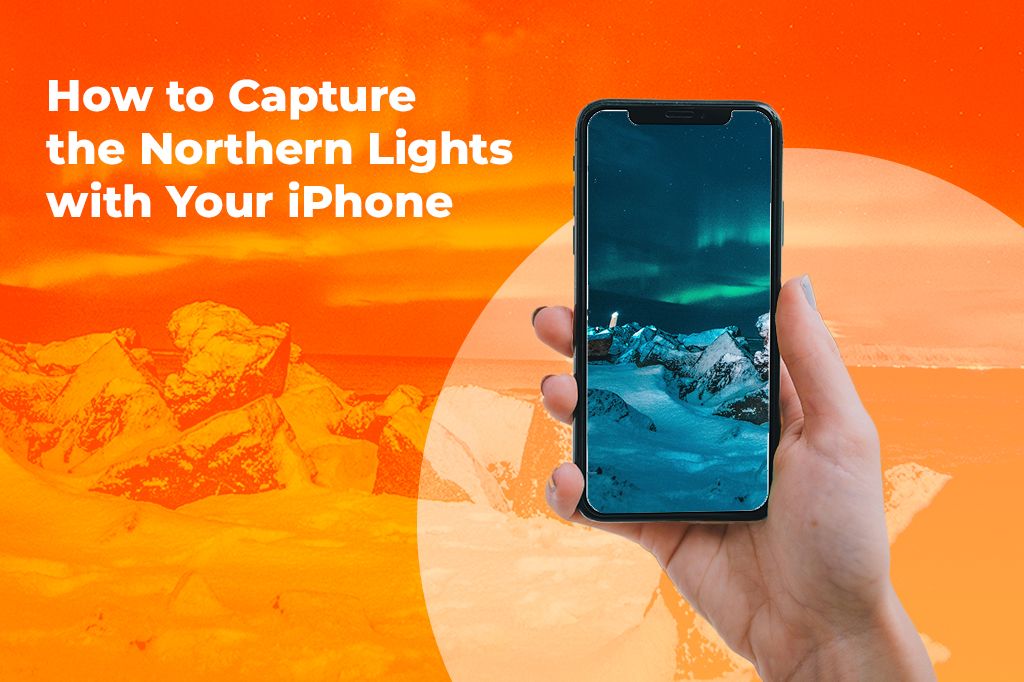
Photo par Nicolas J Leclercq sur Unsplash
La science et l’âme des aurores
Avant d’essayer de photographier les aurores boréales, vous devez savoir ce que vous regardez réellement. L’aurore n’est pas seulement de jolies couleurs dans le ciel, c’est une réaction naturelle sauvage entre les particules solaires et l’atmosphère terrestre. Lorsque le soleil envoie une rafale d’énergie, certaines de ces particules se retrouvent près de notre planète. La plupart rebondissent grâce au champ magnétique terrestre, mais quelques-unes sont attirées près des pôles. Lorsqu’elles frappent la haute atmosphère, elles interagissent avec l’oxygène et l’azote, et ces collisions libèrent de la lumière. C’est ce que nous voyons danser au-dessus de nos têtes.
Les lumières ne se déplacent pas non plus de manière aléatoire. Leur forme suit les lignes invisibles du champ magnétique terrestre. C’est pourquoi elles pulsent, scintillent ou s’étirent parfois en couches dans le ciel. Elles peuvent changer en quelques secondes ou conserver une forme pendant un certain temps en fonction de ce qui se passe dans l’atmosphère. C’est ce mouvement qui rend la photographie des aurores à la fois excitante et frustrante.
Le vert est la couleur que vous verrez le plus souvent. Il est produit par l’oxygène à une certaine altitude et c’est aussi la couleur que nos yeux perçoivent le plus facilement dans l’obscurité. Les rouges et les violets sont beaucoup plus rares. Ils nécessitent des conditions différentes comme des altitudes différentes ou une activité solaire plus intense, et même s’ils apparaissent, vos yeux pourraient ne pas les voir. L’œil humain n’est pas très doué pour voir les couleurs en basse lumière, surtout aux extrémités du spectre.
Votre iPhone a l’avantage sur ce point. Même sans un reflex numérique (DSLR) sophistiqué, les iPhones plus récents peuvent capturer bien plus de lumière et de couleurs que vos yeux. Des fonctionnalités comme le mode Nuit et le format RAW permettent à l’appareil photo de capter la lumière pendant quelques secondes, ce qui aide à faire ressortir les rouges, violets et verts plus profonds subtils. Vous ne remarquerez peut-être pas ces couleurs en levant les yeux, mais elles apparaîtront sur vos photos et sembleront parfois irréelles par rapport à ce que vous avez vu sur le moment. Cet écart entre ce que votre œil voit et ce que votre appareil photo capture peut être surprenant.
Ce que l’appareil photo de votre iPhone peut faire et ne peut pas faire
Si vous espérez photographier les aurores boréales avec votre iPhone, savoir ce qu’il peut faire et essayer quelques astuces peut faire une grande différence. Les derniers iPhones gèrent beaucoup mieux la basse lumière, mais les plus anciens ont plus de difficultés.
Du XR au 15 Pro Max, il y a une énorme différence dans leur capacité à prendre des photos de nuit. Les modèles plus récents disposent du mode Nuit, qui permet à l’appareil photo de prendre des poses plus longues pour éclaircir les scènes sombres. Les modèles Pro ajoutent la prise en charge du format ProRAW, vous donnant plus de contrôle lors de la retouche ultérieure, en particulier avec des couleurs et des ombres délicates.
En parlant de ProRAW, il est bon de savoir pourquoi c’est important. Ce format conserve beaucoup plus de détails et d’informations de couleur que les fichiers HEIC habituels que votre iPhone prend. Cela signifie que lorsque vous photographiez quelque chose de subtil comme une aurore, ces couleurs et variations légères ne se perdent pas. L’inconvénient est la taille plus importante des fichiers, mais si vous aimez retoucher vos photos par la suite, cela en vaut la peine.
Un élément clé sur lequel se concentrer est la taille du capteur et non les mégapixels. Un capteur plus grand collecte plus de lumière, ce qui rend vos photos plus nettes et les couleurs plus vives, surtout dans l’obscurité.
Voici une astuce sympa : Au lieu de simplement prendre des photos, essayez d’enregistrer de courtes vidéos 4K en mode Nuit. Les iPhones gèrent mieux la basse lumière en vidéo, et en extrayant des images fixes de vos clips, vous pouvez obtenir des clichés nets même si l’aurore bouge rapidement ou si vos mains ne sont pas parfaitement stables. C’est une solution de contournement astucieuse lorsque les photos uniques ne rendent pas justice à la scène.
L’« art obscur » de trouver les aurores
Observer les aurores boréales avec un iPhone n’est pas qu’une question de chance. Il existe des outils et des conseils qui peuvent sérieusement améliorer vos chances, mais aucune application ne fera tout le travail pour vous. Vous avez besoin d’une compréhension de base, de connaissances locales et de patience.
Les sites de prévision d’aurores comme l’indice KP, par exemple, montrent la force des tempêtes géomagnétiques. Des chiffres plus élevés signifient que les aurores pourraient apparaître plus au sud. Habituellement, un KP de 3 ou plus est bon si vous êtes dans la région arctique. L’inclinaison Bz montre comment le vent solaire interagit avec le champ magnétique terrestre. Un Bz négatif (vers le sud) rend les aurores plus probables.
L’endroit où vous allez est tout aussi important que le moment. Certains endroits sont moins fréquentés mais tout aussi excellents pour l’observation. En Alaska, le Murphy Dome est populaire auprès des habitants car il est facile d’accès et offre un ciel bien noir. Le parc national de Denali est incroyable mais plus difficile d’accès et la météo peut être capricieuse. En Islande, les fjords de l’Est ont moins de touristes et des ciels dégagés, tandis que Skógafoss sur la côte sud est plus facile à visiter mais plus fréquentée. L’île de Senja en Norvège offre des endroits calmes et reculés avec une pollution lumineuse minimale, tandis que Tromsø propose de nombreuses excursions mais plus de lumières de la ville. Au Canada, Yellowknife est le choix classique pour une météo stable et des spectacles fréquents, et les sources chaudes de Takhini près de Whitehorse vous permettent de vous détendre en attendant les lumières.

Photo par Jacob Vizek sur Unsplash
Ce qui fonctionne vraiment à -25°C
Quand il fait -25°C, la plupart du matériel auquel vous faites confiance habituellement ne tient pas la route. Les trépieds cassent, les batteries meurent rapidement, et vos doigts gèlent en essayant de tapoter sur votre téléphone.
Si vous voulez que votre équipement survive au froid et que vous réussissiez vos photos, vous avez besoin d’un plan contre le gel. Garder votre iPhone au chaud est essentiel. La meilleure astuce que j’ai trouvée est d’utiliser des chauffe-mains combinés à des housses en néoprène. Les chauffe-mains dégagent de la chaleur pendant des heures, et la housse en néoprène la conserve tout en protégeant votre téléphone de l’air glacial direct. Cela aide vraiment votre batterie à durer plus longtemps et empêche votre téléphone de s’éteindre à cause du froid.
Oubliez les trépieds standard. Ceux en plastique deviennent cassants et se brisent facilement. Les trépieds en fibre de carbone ou en aluminium avec des joints renforcés résistent beaucoup mieux au gel et restent stables sur la glace ou la neige. Recherchez des pieds réglables et des embouts en caoutchouc, ils adhèrent mieux sur les surfaces glissantes.
Vous avez oublié votre trépied au campement ? Pas de panique. Les sacs à dos gelés font des plateformes étonnamment solides si vous les placez sur une surface plane. Du bois flotté ou des bâtons solides peuvent soutenir votre téléphone, et les tasses thermos ou les contenants isolés fonctionnent aussi comme des bases stables. Les bancs de neige peuvent même être façonnés pour maintenir votre téléphone en place. Ces solutions fonctionnent mieux que prévu.
Quant aux gants, il vous en faut qui gardent vraiment vos mains au chaud et vous permettent d’utiliser l’écran tactile de votre téléphone sans vous geler les doigts. J’en ai testé certains en Laponie finlandaise qui utilisent des bouts conducteurs et une isolation épaisse. Ils sont d’un autre niveau pour photographier dans un froid extrême, car vous n’avez pas à les enlever et risquer des engelures chaque fois que vous voulez toucher l’écran.
Mode Pro sans application Pro ? Oui, c’est possible.
Si vous voulez un meilleur contrôle sur l’appareil photo de votre iPhone pour photographier les aurores, vous n’êtes pas obligé de compter uniquement sur des applications tierces. Bien qu’Apple garde certains réglages cachés, il existe quelques astuces natives qui peuvent vous aider à tirer le meilleur parti du mode Nuit.
Tout d’abord, voici l’astuce du verrouillage AE/AF. Lorsque vous cadrez votre photo, appuyez longuement sur la partie la plus lumineuse de la scène jusqu’à ce que « Verrouillage AE/AF » apparaisse. Cela verrouille la mise au point et l’exposition, de sorte que l’appareil photo ne changera pas constamment les réglages en cours de prise de vue. Ensuite, faites glisser le temps d’exposition au maximum pour obtenir la pose la plus longue que le mode Nuit autorise. C’est une astuce simple, mais elle aide vraiment à capturer plus de lumière et de détails sans logiciel supplémentaire.
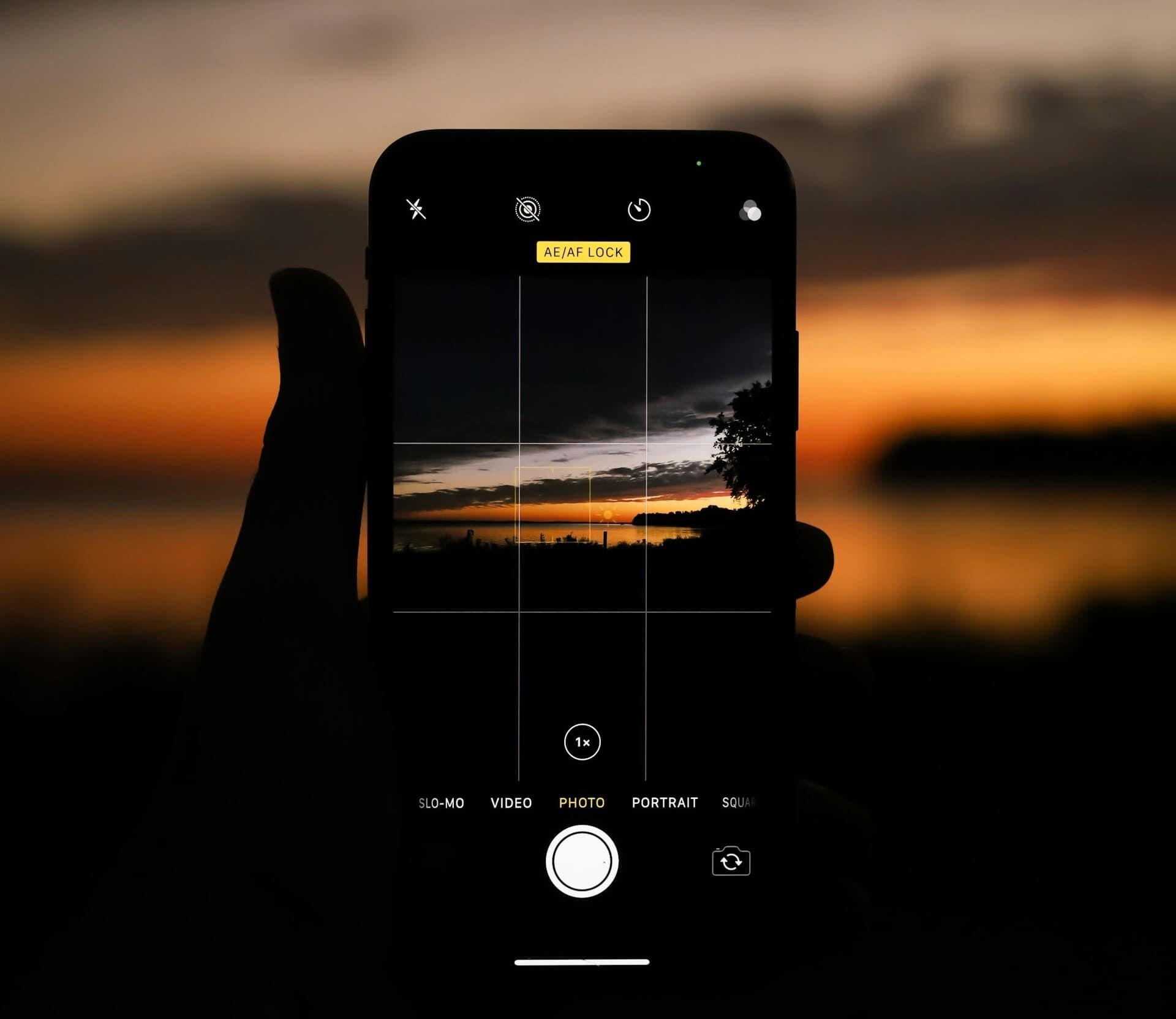
Photo par Mark Bishop sur Unsplash
Une autre fonctionnalité cachée intéressante apparaît lorsque vous appuyez longuement sur l’icône du temps d’exposition en mode Nuit (comme le petit « 3s » qui indique la durée d’ouverture de l’obturateur). Un appui long fait apparaître un curseur qui vous permet d’ajuster finement le temps d’exposition dans les limites de l’appareil photo. Ce contrôle supplémentaire peut faire la différence dans des situations de faible luminosité.
Si vous voulez aller plus loin, il existe de bonnes applications tierces à essayer :
-
NightCap est excellente pour l’astrophotographie et dispose d’un mode Aurore spécial qui aide avec la faible lumière. Elle vous permet de contrôler la mise au point, l’ISO, la vitesse d’obturation et même les timelapses.
-
Slow Shutter Cam se concentre sur les longues expositions et les traînées de lumière. Elle vous permet de dépasser les limites habituelles de l’iPhone et est parfaite pour les expositions empilées ou pour capturer le mouvement des aurores.
-
ProCamera offre le plus de contrôle manuel, y compris l’ISO, la vitesse d’obturation, la balance des blancs et la prise de vue en RAW. Elle prend également en charge les timelapses et dispose d’une interface assez facile à naviguer.
Celle que vous choisirez dépend de ce que vous voulez faire. Pour les timelapses montrant le mouvement des aurores, NightCap et ProCamera fonctionnent bien. Pour des prises de vue uniques plus longues ou pour l’empilement afin de réduire le bruit, Slow Shutter Cam est votre meilleur pari.
Une dernière chose à garder à l’esprit : l’autonomie de la batterie. NightCap est assez efficace sur quelques heures, mais Slow Shutter Cam peut consommer la batterie plus rapidement car elle utilise le capteur en permanence. L’utilisation de la batterie par ProCamera se situe quelque part entre les deux. Si vous sortez photographier pendant une longue période, passer en mode avion et emporter une batterie externe est une bonne idée.
Après la prise de vue : retoucher pour une résonance émotionnelle
Retoucher les photos d’aurores sur votre iPhone fera certainement ressortir vos clichés (si vous savez comment faire). Je travaille généralement avec Lightroom Mobile, Snapseed et Darkroom. Ensemble, ils vous donnent beaucoup de contrôle sans avoir besoin d’un ordinateur de bureau.
D’abord, j’importe les fichiers RAW ou ProRAW dans Lightroom Mobile. Cette application vous permet d’ajuster finement l’exposition, le contraste, les ombres et la température de couleur. Obtenir la bonne balance des blancs est l’une des choses les plus importantes. Vous voulez corriger toute dominante de couleur étrange tout en conservant l’aspect naturel de l’aurore. Par exemple, refroidir un peu la température peut réduire toute brume jaunâtre ou verdâtre sans tuer l’ambiance.
Snapseed est idéal pour les retouches sélectives. J’aime utiliser l’outil pinceau ou sélectif pour éclaircir l’aurore elle-même tout en gardant l’avant-plan plus sombre. Il dispose également d’outils de réduction du bruit qui nettoient les ombres sans flouter les étoiles ou trop adoucir les détails de l’aurore.
Pour des ajustements rapides ou pour retoucher plusieurs photos à la fois, Darkroom est pratique. Ses courbes de tonalité et ses outils d’étalonnage des couleurs aident à approfondir les couleurs et à faire ressortir l’aurore. Il vous permet également de masquer des parties de la photo, afin que vous puissiez travailler sur le ciel et le paysage séparément.
Une partie délicate est de réduire le bruit dans les zones sombres sans perdre la netteté des étoiles. Trop de réduction du bruit rend les étoiles floues ou efface les faibles détails de l’aurore. L’astuce consiste à appliquer la réduction du bruit uniquement là où c’est nécessaire : dans les ombres, loin des étoiles.
Voici une astuce que je ne vois pas souvent partagée : Essayez d’ajouter un très léger flou radial sur certaines parties de l’aurore. Cela imite le flux et le mouvement naturels de ces rideaux de lumière changeants. Gardez-le simplement subtil pour ne pas perdre les détails fins, mais cela ajoute une belle sensation de mouvement à une image fixe.
Vous prévoyez de chasser les aurores boréales ?
Rester connecté pendant vos voyages peut être un problème, surtout dans les endroits reculés. C’est pourquoi nous vous recommandons d’**obtenir une eSIM gratuite de Yoho Mobile**. Elle vous permet d’utiliser les données sur votre iPhone sans changer de carte SIM ni payer des frais d’itinérance exorbitants. Vous pourrez consulter les prévisions d’aurores, partager vos photos et rester en contact facilement, où que vous soyez. Si vous décidez de prendre un forfait payant plus tard, utilisez le code YOHO12 lors du paiement pour économiser 12 % !


